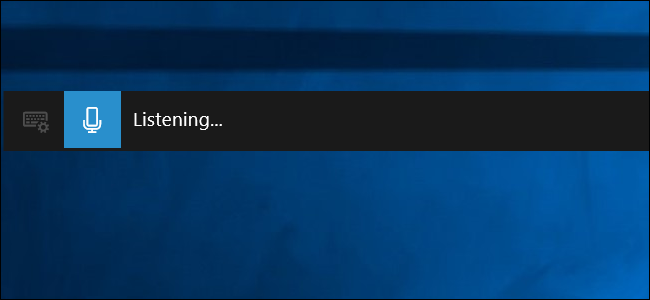
La actualización Fall Creators de Windows 10 hace que el dictado de voz sea mucho más fácil de usar. Ahora, puede comenzar a dictar inmediatamente presionando una tecla Windows + H en su teclado. No tiene que buscar en el Panel de control y configurar nada primero.
La antigua herramienta de reconocimiento de voz todavía es accesible a través del Panel de control. Tiene algunas características avanzadas que no encontrará en la nueva herramienta de dictado, como la capacidad de navegar por su escritorio con comandos de voz. Pero la mayoría de la gente preferirá la nueva herramienta de dictado para dictados más básicos.
Cómo empezar a dictar
Para comenzar a dictar desde cualquier lugar de Windows, seleccione un campo de texto y luego presione Windows + H en su teclado. Verás aparecer una barra con «Escuchando».
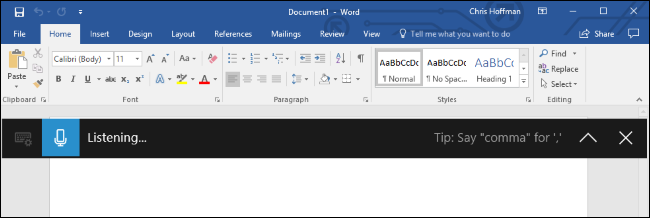
También puede comenzar a dictar tocando la tecla del micrófono en el teclado táctil. De hecho, presionar Windows + H solo muestra una versión más mínima del teclado táctil.
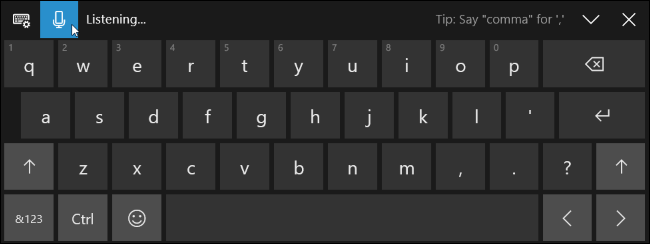
Cómo dictar texto e ingresar puntuación
Simplemente comience a hablar después de presionar Windows + H o tocar el botón del micrófono. Mientras se muestra «Escuchando …», Windows escuchará su voz. Necesitará un micrófono conectado a su computadora para esto, pero los micrófonos integrados en las computadoras portátiles modernas deberían funcionar bien.
Mientras aparece el texto «Escuchando …» y el icono del micrófono es azul, lo que diga en su micrófono aparecerá como texto en la aplicación en la que está colocado el cursor de texto.
Después de cinco segundos o cuando diga «dejar de dictar» en voz alta, el icono del micrófono se volverá negro, «Escuchando …» desaparecerá y su PC dejará de escuchar su voz. Windows también dejará de escuchar después de que empiece a escribir con el teclado. Escuchará un pitido rápido cada vez que Windows 10 inicie o deje de escuchar su voz.
Para comenzar a dictar nuevamente, presione Windows + H o haga clic en el ícono del micrófono.
Hablar normalmente puede estar bien para escribir algunas notas rápidas o realizar una búsqueda en la web, pero probablemente no sea bueno para escribir un documento o un correo electrónico. Eso es porque el dictado no ingresa puntuación automáticamente. Tienes que decir la puntuación que quieras usar.
Simplemente diga cosas como «punto», «coma», «signo de exclamación», «comillas abiertas» y «comillas cerradas» en voz alta para hacer esto. Por ejemplo, para ingresar el texto “Ella dijo“ hola ”.”, Necesitaría decir “ella dijo comillas abiertas hola cerrar período de comillas” en voz alta.
Algunos, pero no todos, los comandos de voz que funcionan con el reconocimiento de voz también funcionan con el dictado de voz. Por ejemplo, puede decir «presionar retroceso» para insertar un carácter de retroceso, «seleccionar [palabra]» para seleccionar una palabra específica, «eliminar eso» para eliminar lo que ha seleccionado, «borrar selección» para borrar una selección y «Ir después de [palabra o frase]» para colocar el cursor justo después del final de una palabra o frase específica. Windows le sugerirá muchos de estos comandos de voz mediante los consejos que se muestran en la barra de dictado.
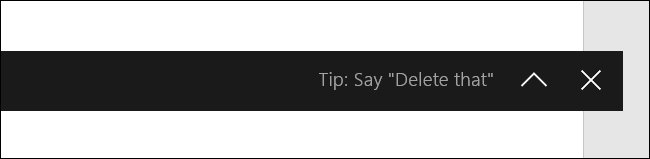
Los comandos de voz no siempre funcionan de manera confiable
Desafortunadamente, descubrimos que muchos de estos comandos de voz aún no funcionan de manera consistente. La función de dictado entendía las palabras que dijimos, pero a menudo solo insertaba las palabras «eliminar eso» en lugar de procesarlo como un comando, por ejemplo. Hemos visto este mismo problema informado por otros sitios web que probaron esta función. Si bien el reconocimiento de voz básico funciona muy bien, la falta de confiabilidad de los comandos de voz significa que aún no es tan poderoso como el software pago como Dragon NaturallySpeaking .
La falta de comandos de voz confiables para editar es un problema real, ya que tendrás que editar el texto usando tu teclado. Y, cada vez que empiece a escribir, Windows dejará de escuchar su voz. Deberá presionar Windows + H cada vez que use el teclado para reanudar la conversación. Es bastante incómodo si con frecuencia necesita editar el texto con su teclado.
A diferencia de la antigua función de reconocimiento de voz, tampoco parece haber ninguna forma de entrenar manualmente la función de dictado de voz.
Si bien esta función es parte de Windows 10, es bastante nueva. Como muchas partes de Windows 10, esta característica parece un trabajo en progreso. Es de esperar que Microsoft lo mejore, haciéndolo más confiable y flexible en futuras actualizaciones de Windows 10.


